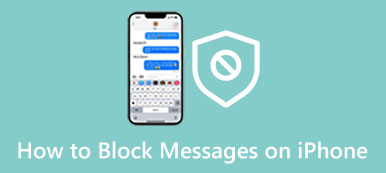Er der en måde at skjule beskeder på iPhone? Ja, der er mere end blot én måde at gøre det på. Uanset om du søger løsninger til, hvordan du skjuler tekstbeskeder på iPhone eller skjuler tekstbeskeder, iPhone-appen, her indeholder alle de svar og trin, du har brug for. Efter nogle enkle justeringer og tryk kan du nemt skjule beskederne på din iPhone fra alle kontakter eller en specifik kontakt. Derudover kan du lære, hvordan du skjuler Besked app på din iPhone her. Bliv ved med at browse og tjek selvstudiet nedenfor.
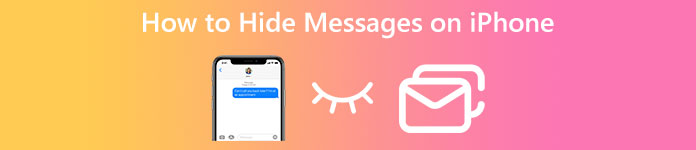
- Del 1: 4 løsninger til at skjule beskeder på iPhone
- Del 2: Sådan viser du slettede beskeder på iPhone
- Del 3: Ofte stillede spørgsmål om, hvordan man skjuler beskeder på iPhone
Del 1: 4 løsninger til at skjule beskeder på iPhone
Forestil dig, at du forbereder en overraskelsesfest for din kæreste og udveksler detaljer med andre venner gennem beskeder. Den bedste løsning for at undgå at afsløre overraskelsen er at skjule tekstbeskeder på iPhone fra en kontakt eller flere. Desuden kan du også finde den nyeste iPhone 15-serie tutorial om, hvordan du skjuler beskeder på iPhone for alle kontakter, hvordan du filtrerer de ukendte afsenderes beskeder, og hvordan du skjuler beskeder-appen på din iPhone. Grib din iPhone og følg trinene her.
Løsning 1: Sådan skjuler du beskeder på iPhone [Alle kontakter]
Følg trinene for at deaktivere meddelelserne for appen Beskeder på din iPhone; derefter kan du skjule alle beskeder fra alle kontakter på din iPhone. Men du kan stadig se beskederne, når du åbner appen.
Trin 1Gå til Indstillinger app. Rul ned og tryk Anmeldelse.
Trin 2Du vil se en liste over apps på din iPhone og finde Besked app. Tryk på den.
Trin 3Tryk på Tillad meddelelse for at deaktivere alle meddelelser fra appen Beskeder. I mellemtiden kan du også justere Vis forhåndsvisningstilstand og vælge Aldrig.
Trin 4Der vil ikke være nogen meddelelser på din iPhone-skærm, når du modtager en besked.
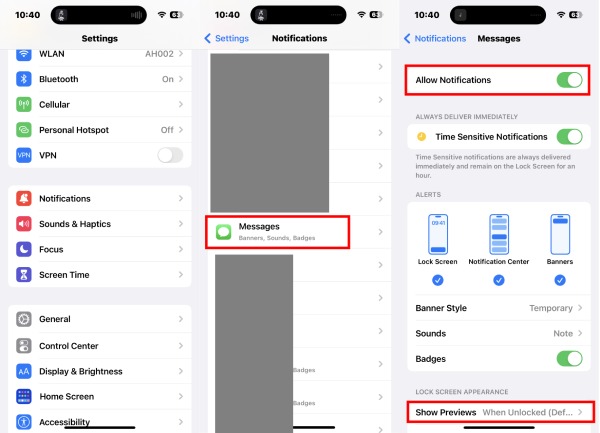
Løsning 2: Sådan skjules meddelelser på iPhone [Ukendte afsendere]
Trin 1Lås din iPhone op. Efter det, gå til Indstillinger, rul ned og tryk på Beskeder.
Trin 2Tryk på på følgende skærmbillede Filtrer ukendte afsendere for at aktivere denne filtreringsfunktion på din iPhone.
Trin 3Fra nu af vil alle beskeder fra ukendte kontakter blive skjult på din iPhone.
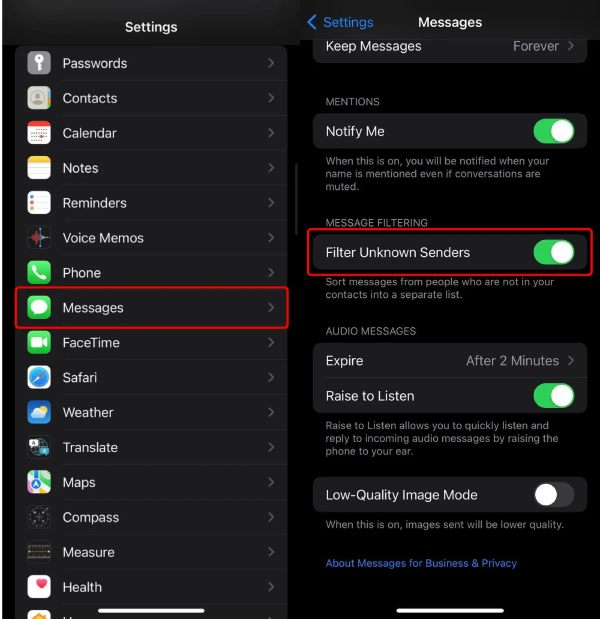
Løsning 3: Sådan skjuler du specifikke tekstbeskeder på iPhone
For at skjule tekstbeskeder på iPhone fra én kontakt, kan du slå beskeden fra den pågældende kontakt fra i appen Beskeder.
Trin 1Gå til Beskeder på din iPhone og åbn den. Find derefter beskeden for den kontakt, du vil skjule.
Trin 2Tryk på afsenderens ikon ovenfor. Tryk derefter på Skjul advarsler for at slå meddelelser fra denne kontakt fra.
Løsning 4: Sådan skjuler du tekstbeskeder iPhone-app
Er der en måde at skjule tekstbeskeder på iPhone-appen én gang for alle? Ja, det er der, og andre kan ikke engang finde den Beskeder app på din iPhones startskærm, selvom de låser den op. På denne måde kan du skjule alle beskeder på din iPhone uden sletning af beskederne.
Trin 1Hvis din iPhone er opdateret til det nyeste iOS-system, kan du trykke og holde på det tomme område på startskærmen.
Trin 2Når apps begynder at vrikke, skal du trykke på skærmsiden for at vise alle siderne.
Trin 3Træk og flyt Beskeder app til den sidste side eller en hvilken som helst side, du vil skjule. Tryk på afkrydsningsknappen under den nye side. Så vil det ikke blive vist på din iPhone-skærm fra nu af.
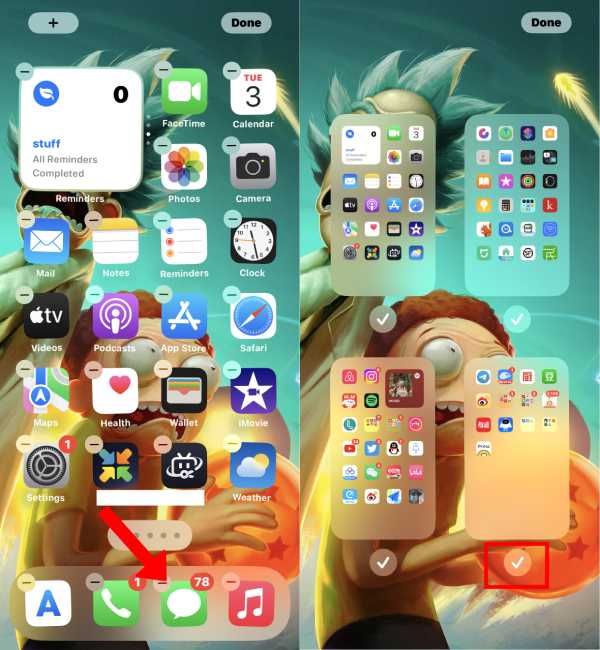
Del 2: Sådan viser du slettede beskeder på iPhone
Som iPhone-bruger bemærker du måske, at når du sletter en besked fra din iPhone, kan du stadig få den tilbage inden for 40 dage. Så det er mere som at skjule uønskede beskeder end at slette dem, og spørgsmålet er, hvordan man kan vise de slettede beskeder på iPhone. Her er det detaljerede svar til dig.
Trin 1Hvis du vil se og gendanne de slettede beskeder på din iPhone, skal du åbne Beskeder app. Tap filtre i venstre hjørne ovenfor.
Trin 2Tryk på For nylig slettet. Tryk derefter på de beskeder, du vil gendanne, og tryk på Recover nedenfor for at hente dem.
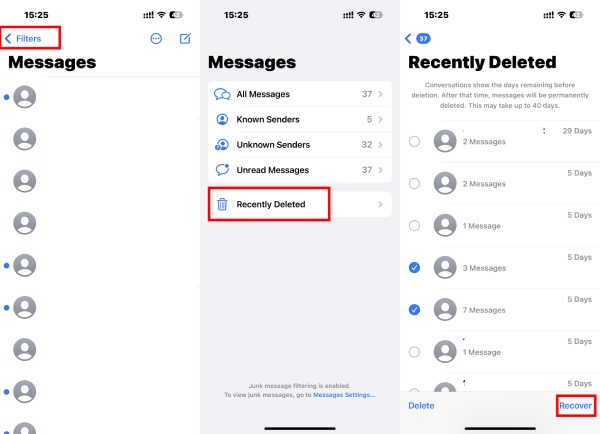
Anbefalet: Hent dine slettede beskeder på iPhone uden problemer
iPhone Data Recovery er et alsidigt og kraftfuldt program til at hente flere data fra din iPhone, iTunes og iCloud på din computer. Uanset om du ved et uheld sletter en besked eller har til hensigt at gendanne andre iOS-data som billeder eller kontakter, hjælper dette gendannelsesværktøj med at sortere dem alle. Efter gendannelsen kan du også bruge de hentede filer som backup til din iPhone. Det brugervenlige layout af dette gendannelsesværktøj giver dig også mulighed for kun at vælge de slettede beskeder fra resultatet, det scanner.

4,000,000 + Downloads
Se forhåndsvisning af beskederne, før du gendanner dem.
Gendan beskeder fra forskellige apps, inklusive iMessage.
Hent beskeder gemt på iCloud med et enkelt klik.
Scan hurtigt efter forskellige iOS-data på iPhone.
Trin 1Download, installer og start dette gendannelsesværktøj på din pc eller Mac. Brug derefter et USB-kabel til at forbinde din iPhone til din computer. For at tillade adgang til din iPhone skal du trykke på knappen Tillid på iPhone for at bekræfte forbindelsen.

Trin 2Programmet scanner din iPhone øjeblikkeligt efter forbindelsen. Under Besked og kontaktpersoner kategori, sæt kryds i boksen i nærheden Meddelelsesvedhæftninger for at få vist alle beskeder fra din iPhone. Sæt kryds ved dem, du vil gendanne, i højre side.

Trin 3 Klik på knappen med tre prikker for at vælge en outputmappe til de meddelelser, du vil gendanne. Efter at have valgt, vil genoprettelsen starte med det samme og tage et par minutter. Derefter vil beskeder blive gemt på din computer, og du kan bruge iPhone Overførsel for at importere dem til din iPhone.

Del 3: Ofte stillede spørgsmål om, hvordan man skjuler beskeder på iPhone
Spørgsmål 1. Hvordan skjules tekstbeskeder iPhone app med en adgangskode?
Indstil blot en skærmtidsgrænse for daglig brug af Beskeder-appen, og den åbnes kun med dit Face ID eller din adgangskode. Gå til Indstillinger app, find Skærmtid, og aktivere denne funktion. Sæt det derefter op med en adgangskode til skærmtid. Tryk derefter på App Limits , Tilføj grænse. Vælg derefter Beskeder App fra Social. Du kan indstille tiden til 1 minut og trykke på Tilføj at bekræfte.
Spørgsmål 2.Hvordan skjuler man specifikke tekstbeskeder på iPhone med Invisible Link-effekten?
Når du sender beskeder på tværs af iPhone-enheder, kan du anvende forskellige effekter på din tekst, og det usynlige link er en af dem. Når du er færdig med at skrive din besked, skal du trykke på og trykke på knappen Send. Tryk derefter på den grå prik ved siden af USYNLIGT LINK og send denne besked.
Spørgsmål 3. Hvordan skjuler man tekstbeskeder fra én person på iPhone?
En måde er at slette denne kontakt fra din iPhone, men du kan stadig modtage deres beskeder. Eller du kan finde beskeden fra den pågældende person og stryge den fra højre mod venstre. Tryk derefter på Skjul advarsler, og du vil ikke modtage nogen meddelelser om denne persons beskeder.
Konklusion
For at konkludere, når du har læst dette indlæg, vil du få 4 komplette løsninger til hvordan man skjuler beskeder på iPhone. Andre kan ikke nemt tjekke din telefon og spionere på dine beskeder. Du kan holde dit privatliv sikkert og forsvarligt. Uden tredjeparts apps til private beskeder giver disse nemme tricks dig også mulighed for hurtigt at skjule beskederne uden at slette dem. Få fat i din iPhone og tag en tur.



 iPhone Data Recovery
iPhone Data Recovery iOS System Recovery
iOS System Recovery iOS Data Backup & Restore
iOS Data Backup & Restore IOS Screen Recorder
IOS Screen Recorder MobieTrans
MobieTrans iPhone Overførsel
iPhone Overførsel iPhone Eraser
iPhone Eraser WhatsApp-overførsel
WhatsApp-overførsel iOS Unlocker
iOS Unlocker Gratis HEIC Converter
Gratis HEIC Converter iPhone Location Changer
iPhone Location Changer Android Data Recovery
Android Data Recovery Broken Android Data Extraction
Broken Android Data Extraction Android Data Backup & Gendan
Android Data Backup & Gendan Telefonoverførsel
Telefonoverførsel Data Recovery
Data Recovery Blu-ray afspiller
Blu-ray afspiller Mac Cleaner
Mac Cleaner DVD Creator
DVD Creator PDF Converter Ultimate
PDF Converter Ultimate Windows Password Reset
Windows Password Reset Telefon spejl
Telefon spejl Video Converter Ultimate
Video Converter Ultimate video editor
video editor Screen Recorder
Screen Recorder PPT til Video Converter
PPT til Video Converter Slideshow Maker
Slideshow Maker Gratis Video Converter
Gratis Video Converter Gratis Screen Recorder
Gratis Screen Recorder Gratis HEIC Converter
Gratis HEIC Converter Gratis videokompressor
Gratis videokompressor Gratis PDF-kompressor
Gratis PDF-kompressor Gratis Audio Converter
Gratis Audio Converter Gratis lydoptager
Gratis lydoptager Gratis Video Joiner
Gratis Video Joiner Gratis billedkompressor
Gratis billedkompressor Gratis baggrundsviskelæder
Gratis baggrundsviskelæder Gratis billedopskalere
Gratis billedopskalere Gratis vandmærkefjerner
Gratis vandmærkefjerner iPhone Screen Lock
iPhone Screen Lock Puslespil Cube
Puslespil Cube